本节书摘来自异步社区《Adobe Flash CS4中文版经典教程》一书中的第1章,第1.3节,作者: 【美】Adobe公司 译者: 陈宗斌 更多章节内容可以访问云栖社区“异步社区”公众号查看。
1.3 使用“库”面板
可以通过“属性”检查器右边的选项卡访问“库”面板。“库”面板用于存储和组织在Flash中创建的元件(symbol),以及导入的文件,包括位图、图形、声音文件和视频剪辑。元件是用于动画和交互性的常用图形。

注意:
在第3课中将学习关于元件的更多知识。
1.3.1 关于“库”面板
“库”面板允许用户在文件夹中组织库项目,查看文档中的某个项目多久使用一次,以及按类型对项目进行排序。当导入项目到Flash中时,可以把它们直接导入到“舞台”上或者导入到库中。不过,导入到“舞台”上的任何项目都会添加到库中,就像创建的任何元件一样。然后,用户可以轻松地访问这些项目,把它们再次添加到“舞台”上、编辑这些项目,或者查看属性。
要显示“库”面板,可选择“窗口”>“库”,或者按Ctrl+L组合键(Windows),也可按Command+L组合键(Mac OS)。
1.3.2 把项目导入到“库”面板中
通常,用户可以直接利用Flash的绘图工具创建图形并把它们保存为元件,它们都存储在“库”中;有时也可以导入像JPEG图像或MP3声音文件这样的媒体,它们也存储在“库”中。本课程将把几幅JPEG图像导入到“库”中,以便在动画中使用它们。
1.选择“文件”>“导入”>“导入到库”,在“导入到库”对话框中,选择Lesson01/01Start文件夹中的background.jpg文件,并单击“打开”按钮。
2.Flash将导入所选的JPEG图像,并把它存放在“库”面板中。
3.继续导入01Start文件夹中所有其他的JPEG图像。
4.“库”面板将显示所有导入的JPEG图像,以及它们的文件名和缩略图预览(如图1-6所示)。现在可以在Flash文档中使用这些图像了。
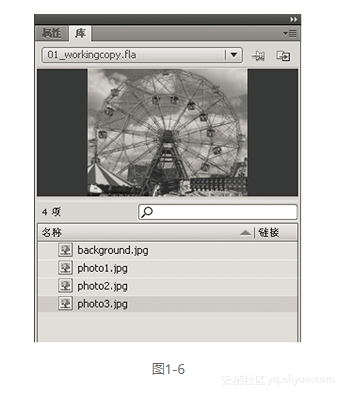
1.3.3 从“库”面板中添加项目到“舞台”上
要使用导入的图像,只需把它从“库”面板中拖到“舞台”上。
1.如果还没有打开“库”面板,可选择“窗口”>“库”打开它。
2.在“库”面板中选择background.jpg项目。
3.把background.jpg项目拖到“舞台”上,并把它放在“舞台”中大约中央的位置(如图1-7所示)。
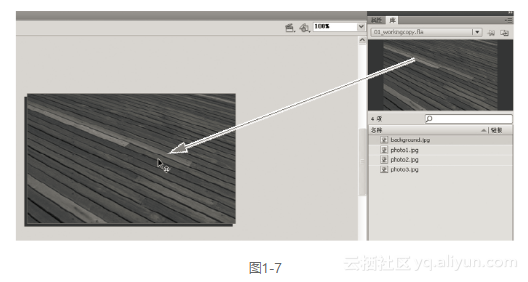





















 122
122











 被折叠的 条评论
为什么被折叠?
被折叠的 条评论
为什么被折叠?








